GNU/Linux
Freies Betriebssystem für alle Einsatzzwecke
Inhaltsverzeichnis zu JMB's Seite über GNU/Linux
Bedeutung von GNU/Linux
- GNU: GNU's
Not Unix [🐂],
gegründet von Richard M. Stallman
(RMS; vgl.
![[Wikipedia-de-Icon]](images/Wikipedia_logo_de.gif) Wikipedia-Artikel) in 1984;
Wikipedia-Artikel) in 1984;
- Linux: Akronym für Linus Benedict Torvalds' (vgl.
![[Wikipedia-de-Icon]](images/Wikipedia_logo_de.gif) Wikipedia-Artikel) Unix,
ein in der 💾Programmiersprache C
geschriebener Kernel, den Linus Torvalds im Januar 1992 ankündigte und
seit Version 0.12 unter der GPL 2.0-Lizenz steht;
Wikipedia-Artikel) Unix,
ein in der 💾Programmiersprache C
geschriebener Kernel, den Linus Torvalds im Januar 1992 ankündigte und
seit Version 0.12 unter der GPL 2.0-Lizenz steht;
aktuell gepflegte Vanilla/Mainline-Versionen (Hauptzweig,
der direkt von den Kernel‑Hackern stammt, auf dem
die Distributionen ihre Kernel aufbauen, die ggf.
auch Spezialpatches von Firmen etc.
beinhalten können)
listet The Linux Kernel Archives
[Distributionen haben ggf. spezielle Kernel und
pflegen diese auch separat];
- Tux: Torvalds' Unix, das
![[Wikipedia-de-Icon]](images/Wikipedia_logo_de.gif) Maskottchen
von Linux
[🐧]
in Form eines satten, zufriedenen Pinguins[
Maskottchen
von Linux
[🐧]
in Form eines satten, zufriedenen Pinguins[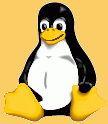 ] –
das Original von Larry Ewing
in bunter Zusammenstellung des Webautors ist weiter unten
zu sehen
] –
das Original von Larry Ewing
in bunter Zusammenstellung des Webautors ist weiter unten
zu sehen
- Distribution:
Eine Zusammenstellung einer Version des Linux‑Kernels sowie weiterer
GNU‑Software (d.h. Free Software),
OpenSource Software und teilweise auch
Proprietärer Software.
Diese Distributionen haben alle unterschiedliche Schwerpunkte
(z.B. Desktop, Server, Embedded Devices, Sprachbereiche,
Einsatzbereiche
[z.B. Multimedia, Wissenschaft, Lehre, Recovery‑System,
Automotive, Entwicklerplattform, etc.]),
eine Übersicht dieses Zoos liefert sehr detailreich
DistroWatch.com oder
als kompakte Liste de.wikipedia.org.
Es gibt mittlerweile auch mehrere komplett Freie Distributionen
(zur Bedeutung sei auf den englischsprachigen
Vortrag von RMS
in HH 2014 verwiesen).
- Zoo der Distributionen:
Es gibt drei Firmen, die vorrangig im Serverbereich Firmenkunden Support
bieten und dafür entsprechende Distributionen bereit halten:
1) Red Hat, die erfolgreichste dieser Distributionen was den Gewinn
betrifft, mit Industrie-Produkt RHEL und Desktop/Entwickler-Fassung
Fedora;
2) SuSE, als deutsche Distribution damals mit Lokalvorteil, und
Industrie-Produkt
SLES und Desktop-Fassung
openSUSE;
3) Canonical, deren Industrie-Produkt Ubuntu LTS eines
von 4 Releases innerhalb von 2 Jahren darstellt,
die den gleichen Umfang haben,
und sich nur durch den Supportzeitraum unterscheiden
(aktuell haben 16.04, 18.04 und
20.04 LTS‑Support, 20.10 hat STS‑Support).
Zudem gibt es für die unterschiedlichen Desktops
eigene Fassungen, auch Flavours genannt, so z.B.
Kubuntu und `KDE neon' mit KDE,
Xubuntu mit XFCE, Ubuntu mit Gnome3,
Lubuntu mit LXDE bzw. LXQt.
Der Vorteil von Ubuntu ist, dass es auf eine
der ältesten und bei weitem
größten Distributionen basiert: Debian.
Auf dem Desktop ein immer noch sehr deutlicher
Vorteil –
insbesondere durch einen enormen Software-Fundus, der direkt
über die Repositories ohne Kompilieren
zur Verfügung steht.
Zwar haben alle drei Firmen nicht den Desktop
im Fokus –
somit auch nicht die drei Industrie-Produkte,
aber auch hier ist Canonical bislang deutlich vor
den anderen beiden gewesen,
wenn auch mit dem Ziel Convergence
(gemeint war die Verschmelzung von Smartphone,
Tablet und Desktop bzgl. Benutzerführung:
Stichwort Unity & Mir,
die mittlerweile
aufgegeben wurde; ausgerechnet GNOME3 als neues Ziel zu
erklären war aber definitiv ein größerer Fehler).
Gerechter Weise muss man aber sagen,
dass die Qualität vom Kernel Linux
wie auch der Compiler insbesondere ohne Red Hat
deutlich schlechter bestellt wäre.
Daneben gibt es noch viele kleinere Distributionen wie
Mint,
Arch,
Gentoo oder
Knoppix und viele, viele mehr,
die alle ihre Berechtigung haben.
Wer nicht die Anfänge der GNU/Linux‑Distributionen
mitbekam – aber Englisch kann, mag sein Wissen
bei der Serie ``Red Hat and the Clone Wars´´
von Joe Brockmeier auffrischen.
- Einsatzbereiche von Linux:
Linux ist das Betriebssystem der Supercomputer, Linux beherrscht die Cloud,
wird auf Workstations und Servern verwendet, am meisten verbreitetes
Betriebssystem für Web‑Server und ebenso eingesetzt
für die Börse,
auf vielen Set‑Top‑Boxen,
beherrscht die Handies (Android mit Linux‑Kernel und
leider Java‑Apps;
Linux‑Handies mit GNU/Linux‑SW‑Stack und
-Paketverwaltung sind eine Nische,
von der sich Ubuntu leider
verabschieden musste – nur hiermit wäre
ein sinnvolles Smartphone vorstellbar, vgl. Librem 5 inkl. Ubuntu Touch)
und das am meisten verwendetes OS für IoT.
Kein anderes Betriebssystem unterstützt so viel Hardware
(auch wenn einige Hersteller es immer noch nicht mit Quellcode
im Kernel, d.h. mainline tree,
unterstützen),
wird von so vielen Firmen aktiv mitentwickelt,
kann besser zu Lehr- und Schulungszwecken verwendet werden
(siehe 📙Professioneller SW‑Einsatz)
und ist als Desktop stabiler (ein Jahr ohne Reboot
ist möglich, wenn auch wegen sinnvoller Updates
nicht empfehlenswert)
oder gar sicherer (nur in gekauften Studien
sieht das anders aus).
Und vor allem – der Nutzer wird weder bevormundet,
noch ausspioniert, noch gemolken, noch mit
Werbung
überschüttet.
Einfach einmal ausprobieren ...
![[Grafik mit TuX und GNU als Maskottchen von GNU/Linux]](images/tux_gnu_jmb_2025.gif)
[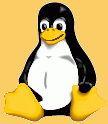 ])
Gerüchte über den Autor dieser Webpräsenz bzgl.
des Gebrauchs einer Tux‑Kolonie
zum Lockern
und Aufhellen
von angespannten Arbeitsatmosphären wie auch
über das Verschenken von Stress‑Tuxen beim Absolvieren
von 💺AT‑Kursen etc. halten sich hartnäckig
(der Webautor lässt lediglich verlauten,
dass jede Ähnlichkeit von Tux mit ihm selbst
rein zufällig sei ;).
])
Gerüchte über den Autor dieser Webpräsenz bzgl.
des Gebrauchs einer Tux‑Kolonie
zum Lockern
und Aufhellen
von angespannten Arbeitsatmosphären wie auch
über das Verschenken von Stress‑Tuxen beim Absolvieren
von 💺AT‑Kursen etc. halten sich hartnäckig
(der Webautor lässt lediglich verlauten,
dass jede Ähnlichkeit von Tux mit ihm selbst
rein zufällig sei ;).
Nach aktuellem Flurfunk soll sich diese Kolonie
zur Weihnacht 2022
sogar vermehrt
und eine fotagrafier‑willige Teilkolonie
zum weihnachtlichen Gruß
am Strand
versammelt haben.
Zu beachten ist, dass Tuxe sehr auf ihre Privatsphäre
achten und auch bei Freundschaften
sehr wählerisch sind – wenn es
darauf ankommt, können sie auch
sehr aggressiv werden,
bei Freunden sind sie aber eher knuddelig.
Sie lassen sich nicht von jedem fotografieren und
kommen auch nicht locker mit.
Wenn also nur wenige im Bild
sind ... und noch weniger in den harten
Außeneinsatz gehen wollen, dann muss man
dies respektieren.
In jedem Fall kann man sich von Ihnen
eine Scheibe abschneiden.
Normal sind sie umgänglich – aber man sollte
insb. Stress‑Tuxen
(wie auch Heranwachsenden)
niemals den Kopf abreißen!
Stress‑Tuxe lassen sich bei Bedarf aber
stark drücken – und bezaubern
dennoch mit einem tief empfundenen Lächeln.
Auch hier ... einfach vorbildhaft ... :)
[In der Teilchenphysik sind zudem ![[Wikipedia-de-Icon]](images/Wikipedia_logo_de.gif) Pinguin‑Diagramme bekannt;
deren verwandschaftliche Beziehung ist aber noch Gegenstand
der Forschung. 😉 ]
Pinguin‑Diagramme bekannt;
deren verwandschaftliche Beziehung ist aber noch Gegenstand
der Forschung. 😉 ]
Empfohlene Linux‑Distributionen
Als zuverlässige, Hardware-ausschöpfende und zugleich
einfache Distribution, die auch Einsteigern empfohlen werden kann, drängt
sich Xubuntu auf.
Durch besseren HW‑Zugang und sogar bessere Performance
selbst auf Mitigation‑gebeutelten Intel‑CPUs
würde ich aber nur KDE neon (basierend auf
Ubuntu LTS, d.h. zur Zeit 22.04.1+ LTS,
in H2/2024 dann 24.04.1+ LTS) bzw.
für STS (d.h. 20.10, 21.04,
21.10 bzw. ausnahmsweise wegen neuer Workstation ggf. bald: 24.04 LTS
[vgl. tägliche Installationsdatei],
Noble Numbat oder das
nachfolgende 25.04 STS [u.a. wegen
Linux 6.14.y, TeX Live 2024,
und GCC 5.1])
Kubuntu empfehlen.
Um dies vorweg zu nehmen,
obwohl es heute kaum mehr Bedeutung hat:
man wählt immer die ![[Wikipedia-de-Icon]](images/Wikipedia_logo_de.gif) 64 Bit-Version aus.
Die meisten Distributionen haben die
64 Bit-Version aus.
Die meisten Distributionen haben die
![[Wikipedia-de-Icon]](images/Wikipedia_logo_de.gif) 32 Bit-Versionen abgekündigt und somit
braucht man dies nicht mehr zu beachten.
Man sollte aktuell noch auf
64 Bit-Versionen von Programmen achten.
Es gibt leider immer noch
Programme in 32 Bit-Versionen;
diese haben zwar Nachteile,
aber sie sollten dennoch auch unter
einem 64 Bit-Betriebssystem
lauffähig sein (solange die benötigten 32 Bit-Bibliotheken noch bereitgestellt werden;
dies soll für die nächste LTS‑Fassung
von Ubuntu, 22.04 LTS, nicht mehr
der Fall sein bzw. zumindest weiter
eingeschränkt werden).
32 Bit-Versionen abgekündigt und somit
braucht man dies nicht mehr zu beachten.
Man sollte aktuell noch auf
64 Bit-Versionen von Programmen achten.
Es gibt leider immer noch
Programme in 32 Bit-Versionen;
diese haben zwar Nachteile,
aber sie sollten dennoch auch unter
einem 64 Bit-Betriebssystem
lauffähig sein (solange die benötigten 32 Bit-Bibliotheken noch bereitgestellt werden;
dies soll für die nächste LTS‑Fassung
von Ubuntu, 22.04 LTS, nicht mehr
der Fall sein bzw. zumindest weiter
eingeschränkt werden).
Meine Distribution #1 ist typisch
eine STS‑Version (bevorzugt Kubuntu;
Short Term Support),
die ich auch häufiger durch eine neue ersetze.
Meine #2 ist eine LTS‑Version
(Long Term Support, bevorzugt KDE neon,
da hier ein rolling KDE
von den KDE‑Entwicklern getestet und
zur Verfügung gestellt wird),
die parallel eingesetzt werden kann.
Beide sind voll funktionsfähig.
Bei LTS‑Fassungen tuen sich normal
proprietäre Programme (z.B. Spiele) leichter,
da man z.B. mit den Versionen
der Bibliotheken (`libs´)
rechnet und auf diesen Distributionen
auch Tests gemacht werden – und man folglich
auch nur dort Support gewährt.
Dies ist besonders wichtig, wenn man
Bugs an Entwickler melden möchte.
Die #1 ist meist frischer und somit
besser einzusetzen – insbesondere bei
neuer Hardware.
Dies wird beim LTS über HWE (Hardware Enablement);
d.h. Kernel und Mesa werden durch die der
fast abgelaufenen STS‑Version
bzw. dem Nachfolge‑LTS ein paar Monate
nach dem Release ersetzt.
Bei Spielen ist Ubuntu das Maß
aller Dinge, da diese den Desktop dominieren
(hier spielen ![[Wikipedia-de-Icon]](images/Wikipedia_logo_de.gif) SuSE und
SuSE und ![[Wikipedia-de-Icon]](images/Wikipedia_logo_de.gif) Red Hat
keine Rolle);
d.h. eigentlich dominiert
Red Hat
keine Rolle);
d.h. eigentlich dominiert ![[Wikipedia-de-Icon]](images/Wikipedia_logo_de.gif) Debian
mit den gewaltigen Repositories
(siehe Heise‑Artikel
zu Debian 12 `Bookworm´ vom 11.06.2023),
aber da Firmen mit anderen Firmen
Verträge machen wollen,
ist deren Kontakt
Debian
mit den gewaltigen Repositories
(siehe Heise‑Artikel
zu Debian 12 `Bookworm´ vom 11.06.2023),
aber da Firmen mit anderen Firmen
Verträge machen wollen,
ist deren Kontakt ![[Wikipedia-de-Icon]](images/Wikipedia_logo_de.gif) Canonical,
die Firma hinter
Canonical,
die Firma hinter ![[Wikipedia-de-Icon]](images/Wikipedia_logo_de.gif) Ubuntu.
Kurz gesagt wird LTS zwei Jahre gepflegt
mit 4 HWEs, danach kommen 3 Jahre
Security Updates, so dass man problemlos 5 Jahre
(vgl. Versions‑Zyklus) ein OS
verwenden kann ... wohingegen beim STS
mittlerweile nur noch knapp 9 Monate
eingeschränkter Support existiert.
Man sollte grundsätzlich kein Betriebssystem
(oder auch sonstige Programme) einsetzen,
die keinen Support mehr besitzen,
d.h. deren Lebensende
(EoL: end of life) erreicht ist.
Hier die EoL‑Daten
für Versionen der Ubuntu‑Distribution
(LTS und STS).
Ubuntu.
Kurz gesagt wird LTS zwei Jahre gepflegt
mit 4 HWEs, danach kommen 3 Jahre
Security Updates, so dass man problemlos 5 Jahre
(vgl. Versions‑Zyklus) ein OS
verwenden kann ... wohingegen beim STS
mittlerweile nur noch knapp 9 Monate
eingeschränkter Support existiert.
Man sollte grundsätzlich kein Betriebssystem
(oder auch sonstige Programme) einsetzen,
die keinen Support mehr besitzen,
d.h. deren Lebensende
(EoL: end of life) erreicht ist.
Hier die EoL‑Daten
für Versionen der Ubuntu‑Distribution
(LTS und STS).
Aber nun zu den konkreten Empfehlungen:
Die vorschnelle Empfehlung zu KDE neon 24.04 LTS
mit KDE 6 muss ich leider komplett zurücknehmen,
da neben der Bugfülle auch die Performance-Einbrüche
in Gänze auf das Konto von KDE6 gehen:
somit spreche ich
eine deutliche Warnung vor KDE 6 aus, da dies
mit professionellem Workflow unter X11 extreme Probleme
macht (unter Wayland funktioniert sehr wenig)
und nicht zum Arbeiten taugt.
Ich hoffe, dass dies in 2 Jahren
wieder im Griff ist ...
Dafür kann ich aktuell eine wirkliche Empfehlung
für Kubuntu 24.04.3 LTS
aussprechen, das ich aktuell seit 10.06.2025 als Hauptsystem
nutze:
es basiert auf aktuellem Image
Kubuntu 24.04.2 LTS (somit ohne
den Noble‑Kernel '6.8.0-*-generic' vor
dem 1. HWE)
mit Plasma 5.27.12, KDE Frameworks 5.115.0,
Qt 5.15.13, Gear 23.08.5 unter X11,
wobei als ersten Kernel Linux 6.11.0-17
verwendet wurde bzw. ab 26.06.2025 Linux 6.11.0-29
vom 1. HWE von 'Oracular Oriole'
[24.10], ab 07.07.2025 '6.14.0-24-generic'
als ersten HWE2‑Kernel von 'Plucky Puffin'
[25.04] und aktuell
seit 21.08.2025 über den Ubuntu Kernel PPA
den Mainline Kernel
Linux 6.15.11 (EoL),
sowie (anfänglich mit 24.04: Mesa 24.0.5,
über 1. HWE von Oracular
Mesa 24.2.8)
und ab 05.08.2025 über 2. HWE
von Plucky+ Mesa 25.0.7
(d.h. ab 07.08.2025 ist es
offiziell Kubuntu 24.04.3 LTS; ein neueres Mesa
wird ggf. bald über den Kisak‑PPA installiert werden –
spätestens bald nach Erscheinen des 26.04 LTS
basierendem HWE, d.h. bei offiziell
letztem Update 24.04.4),
X.Org 21.1.12, CUPS 2.4.7,
TeX Live 2023/Debian,
vim 9.1.697, GCC 13.3.0, PipeWire 1.0.5
(ersetzt beides:
PulseAudio und Jack und ermöglicht
eine zuverlässige Konfiguration von 🎷SPDIF/TOSLINK),
Wine 9.0 (falls ein Spiel mal keinen
GNU/Linux‑Port besitzt) und
LO 24.2.7.2.
Eine mögliches baldiges Hauptsystem könnte Xubuntu 25.10 STS
('Questing Quokka'; wegen neuer SW,
insb. TeX Live 2025, GCC 15.1+,
aktuellem Linux & Mesa, TeX Live 2025,
Wine 10 (falls ein Spiel mal keinen
GNU/Linux‑Port besitzt), aktuellen Codecs,
... so die Hoffnung)
mit geplantem Release am 09.10.2025 werden.
Dies wurde eingehalten und ich installierte das Image
an diesem Tag.
Probleme gibt es noch immer
mit Window‑Management, da man offenbar
nur 2 Pixel hat, um Resizen
zu dürfen – zudem ist man
unfähig, nach über 11 Jahren bei einem
4k Bildschirm von 31.5" auch automatisch
eine sinnvolle dpi‑Einstellung zu wählen ...
(Qualität ist heute Mangelware:
GNOME, Wayland, und KDE6 sind leider
beste Beispiele, dass man Usern keinen Freiraum
mehr zubilligen will –
als Diktatur der Dummen, ausgelöst durch
die Smartphone‑Seuche: 💔Stress, 🩹Schulentwicklung).
Dafür wurde der Kernel erstmals geupdated,
eine verbesserte Uutils‑Version eingespielt
(Rust‑Version von Coreutils), X.org wurde
gefixt.
Mit den Versionen bin ich sehr zufrieden –
sie sind aktuell – wie erhofft
(erst Recht im Vergleich
zum überalterten 24.04 LTS):
Linux 6.17.0‑5 (von Install media;
22.09.25) und letztes Update
Linux 6.17.0‑8 (10.12.2025);
X.Org 21.1.18, Mesa 25.2.3, XFCE 4.20.1;
Pipewire 1.4.7 (ersetzt beides:
PulseAudio und Jack und ermöglicht
eine zuverlässige Konfiguration von 🎷SPDIF/TOSLINK),
ALSA 1.2.14;
gcc 15.2.0, glibc 2.42,
libstdc++6 15.2.0;
pdfTeX 3.141592653-2.6-1.40.26
(TeX Live 2025/dev/Debian),
vim 9.1.967, okular 25.08.1, gnuplot 6.0.2,
gimp 3.0.4, LibreOffice 25.8.1.1, wine-10.0,
VLC 3.0.21 'Vetinari',
...
Als Show‑Stopper zeigte sich schnell,
dass TeXLive andere Eigenschaften hat als zuvor,
was ggf. zu umgehen wäre – dass aber
einige Binaries nicht mehr funktionieren,
insbesondere Ghostscript (?Libraries: Uutils?),
sorgt für eine weitere Suche
eines noch aktuelleren Systems für meine #1!
Vielleicht mit Xubuntu 26.04 LTS, Xubuntu 26.10 STS
oder aber über Debian Testing ...
Aktuell nehme ich Kubuntu 24.04.3 LTS zum Arbeiten
und Xubuntu 25.10 STS zum Spielen
mit neueren Versionen.
Als Zweitempfehlung für
vor 2023 gekaufte Computer bleibt KDE neon 6.2.0
(basierend auf Ubuntu 22.04 LTS
'Jammy Jellyfish' –
Vorsicht: KDE 6 noch nicht
mit Wayland‑Session verwenden –
und um 6.0.5 herum funktioniert es auch nicht mehr
unter X11‑Session – 6.1.1 bis 6.1.5
machten sehr viele Probleme, s.u. –
nun werde ich 6.2.0 testen ...
[aktuell stabiler, Bug bleibt aber bestehen –
es sind von mir immer noch Bugreports offen,
da z.B. immer noch konsole‑Windows nach Reboot
trotz 'Session Save verschwinden und
gelegentlich alle konsole und auch okular windows
weg sind und unmittelbar davor
die Verzeichnispfade verlieren: ~]:
beim Login einmal statt Wayland X11 auswählen,
da unter Wayland 'session save' gar nicht wirkt;
zuletzt verwendete ich 6.2.0 vom 08.10.2024
(KDE neon JAMMY endete –
beibt installiert bzgl. des Rolling KDE Stacks
nun eingefroren) –
davor 6.1.4 vom 16.08.2024,
zuvor 6.1.3 vom 19.07.2024,
davor 6.1.2 vom 03.07.2024,
zuvor 6.1.0 vom 19.06.2024,
davor 6.0.5 vom 11.06.2024 –
nach Konfigurationsänderungen ist es nun
meine neue Nr. 1; anfänglich was es
Plasma 5.27.2-5.27.10, dann 6.0.0+); siehe Download‑Image
für die User Edition
[wobei sich natürlich
einige Änderungen ergaben:
ab 13.08.2024 verwende ich den frisch
als Update zur Verfügung gestellten HWE4‑Kernel
vmlinuz-6.8.0-40-generic;
zwischenzeitlich mit Ubuntu Kernel PPA
Linux 6.8.12 {ab 30.05.2024 –
Canonical liefert keine sinnvollen 6.9-er Kernel
per PPA ... d.h. nur ab Ubuntu 24.04 LTS+,
mal wieder ...},
zuvor mit Linux 6.5.0-26
vom HWE3, davor Linux 6.2.0-35 vom HWE2,
noch früher 5.19.0
{HWE von 22.04.2;
anfänglich: 5.15.0 LTS},
Mesa 23.0.4-0 {davor 22.2.5,
anfänglich: 22.0.1},
X.Org Server 21.1.4 {anfänglich: 21.1.3},
vim 8.2.2121 {anfänglich: 8.2.1847}
[VIM 8.2 – ohne PPA],
TeX Live 2022/dev/Debian,
STK 1.3
[mit PPA: 1.4.0.1],
LO 7.3.7.2 – d.h. ohne PPA –
mit PPA zu Anfang:
LO 24.2.5.2 {ab 14.07.2024};
mit Kisak‑PPA verwende ich aktuell
{d.h. ab 20.11.2024} Mesa 24.2.7 und
mit aktuellem LO‑PPA {ab 14.11.2024}
LO 24.8.3.2,
also einige Versionssprünge weiter,
ab 07.08.2023 auf Ubuntu 22.04.3 LTS basierend
mit Linux 6.2.0-26 und Mesa 23.0.4-0
(HWE von 23.04);
diese wurde Anfang 2023 meine neue Nr. 2
(die zwischenzeitlich ab Ende 08/2023
meine temporäre Nr. 1 werden sollte ...
nun mit 7 Monaten Verspätung erreicht
und in 11/2024 die Krone abgeben musste –
sie bleibt empfehlenswert, bis Kubuntu 25.04 STS
[u.a. wegen Linux 6.14.y, ... leider kaum mehr,
da Debian gerade in Stabilisierung ist –
somit uninteressant für mich] und somit
erst wenn
Kubuntu 25.10 STS 'Questing Quokka
mit geplantem Release am 09.10.2025
(hoffentlich mit aktuellem Kernel & Mesa,
TeX Live 2025, GCC 5.1+, Wine 10,
...) veröffentlicht wird].
Die von mir bislang vorrangig verwendete
STS‑Version (20.10 STS natürlich
als Auslaufmodell – und von mir
als Totes Pferd bezeichnet –
nicht mehr zur Verwendung) empfehle ich
natürlich nicht mehr:
Kubuntu 20.10 STS /
Groovy Gorilla
(mit Linux 5.8.0, Mesa 20.2.1,
X.org Server 1.20.9, glibc 2.32, KDE Plasma 5.19.5,
vim 8.2.716, LO 7.0.2.2, TeX Live 2020/Debian
und okular 1.11.2 – Angaben ohne PPA –
ich nutze natürlich den zuletzt über PPA
verfügbaren Kernel Linux 5.11.16;
dies ist mein Hauptsystem seit 23.10.2020
und mit Support bis Juli 2021 –
mangels Alternativen bzw. Zeit werde ich diese
trotz EoL wohl erst gegen Ende 2023 wirklich
ablösen können).
Diese gehört eindeutig zu den leider
immer seltener werdenden Glanzstücken von Canonical.
Nun dient sie mir allenfalls als Fallback auf Wotan [1. AMD‑WS] ... – auf Cerberus [1. AMD‑WS] ist
Ubuntu 22.04 LTS das Minimum,
d.h. KDE neon 24.04 LTS dient bereits
als Nr. 1 und bald hätte
Kubuntu 25.04 STS dort
als Fallback fungieren können,
wenn nicht KDE 6 so fehlerhaft wäre,
dass mein Workflow unter KDE 6 nicht mehr
möglich ist.
Die unteren Angaben beziehen sich
auf die ehemals aktuelle #1
STS‑Version Groovy
(Kubuntu 20.10 STS) bzw.
die vorige LTS‑Version Jammy
(*buntu 22.04.3 LTS, natürlich in
der KDE neon Fassung) ...
Eine schöne Übersicht über die Supportstati und -zeiträume
vermittelt die End of Life-Seite von Ubuntu, die jeweils
das Ende des Supports für jedes der Releases aufzeigt.
Vorsicht: Niemals eine Distribution verwenden
(d.h. im Netz), für die es
keinen Support mehr gibt
[Status: EoL = ☠ !].
Tipp: Möchte man selten umsteigen,
bleibt man bei den LTS‑Releases
(diese Strategie verwendet auch Mint).
Die aufgeführten Fassungen gehören
zu einer speziellen
Ubuntu‑Richtung (Kubuntu),
die KDE
[d.h. Plasma 5.x.x] als ![[Wikipedia-de-Icon]](images/Wikipedia_logo_de.gif) DE (Desktop Environment)
einsetzt,
die mittlerweile sehr schnell und dennoch umfangreich ist
(siehe 📀KDE‑Konfiguration;
andere Fassungen enthalten als DE:
XFCE {Xubuntu; siehe 📀XFCE‑Konfiguration},
GNOME
[d.h. GNOME 3],
LXQt/LXDE,
MATE
[d.h. das alte GNOME 2 mit neuen Libraries],
oder Cinnamon
vom Ubuntu‑Derivat Mint [Derivat =
Abkömmling/Spross]).
DE (Desktop Environment)
einsetzt,
die mittlerweile sehr schnell und dennoch umfangreich ist
(siehe 📀KDE‑Konfiguration;
andere Fassungen enthalten als DE:
XFCE {Xubuntu; siehe 📀XFCE‑Konfiguration},
GNOME
[d.h. GNOME 3],
LXQt/LXDE,
MATE
[d.h. das alte GNOME 2 mit neuen Libraries],
oder Cinnamon
vom Ubuntu‑Derivat Mint [Derivat =
Abkömmling/Spross]).
Die Mutter von Ubuntu ist quasi Debian, eine der größten und
ältesten Distributionen,
von der die wesentlichen Desktop‑Distributionen abhängen und die
die meisten und aktuellsten Pakete / Programme in ihren Repositories
zur Installation anbieten
(siehe 📜TEX/LATEX‑Bemerkung).
Neben Ubuntu wäre Valve's
SteamOS
oder das Live‑System Knoppix (aktuell
Version 8.6 vom 17. August 2019;
direkt vom USB‑Stick bzw. einer DVD/CD anzutesten
(mit Linux 5.2, 64 und auch noch 32 Bit,
Unterstützung von Systemen
mit mehr als 4 GB RAM sowie chroot
auf 64 Bit‑Installationen zur System‑Rettung,
X.Org 7.7 / Core 1.20.4)
bzw. nutzbar – siehe
Knoppix-Beitrag auf Distrowatch bzw.
8.6 Release Notes und die 2016‑er Kurzanleitung
für Knoppix Einsteiger von Heise)
zu nennen;
von Ubuntu stammt wiederum Mint ab.
Wer hier noch etwas mehr wissen will, sei auf eine
ubuntuuser‑Seite verwiesen.
Neueinsteigern sei auch generell das Portal
ubuntuusers empfohlen.
Wer hier einsteigen möchte, sei auf das
neue Updated Debian 12 `Bookworm': 12.7
vom 31.08.2024 hingewiesen (vgl. Debian 12 'bookworm'
Release Information oder für Installationsmedien:
Debian 'bookworm'
Installation Information).
Auch als 18.04 gerade frisch herausgekommen war,
ließ ich über PPAs schon drei Programme von Anfang an updaten:
SuperTuxKart, vim und LibreOffice, auch wenn beides wegen frischer Stände
noch nicht nötig gewesen wäre.
Der PPA von vim wurde als letzter der drei
für 18.04 verfügbar,
und ich habe nach kurzer Zeit auch diesen wieder eingesetzt.
Beim Umstieg von vim 7 auf 8
wurde viel Wesentliches gefixt,
so dass dieses Update notwendig war,
und der Ritt auf der aktuellen Entwicklerfassung
brachte mir lediglich 3 sichtbare Probleme,
die aber alle innerhalb von weniger als 3 Tagen
gefixt wurden –
ohne Datenverlust natürlich.
Durch Verwendung folgender PPAs
(personal package archives; diese werden in die Datei
/etc/apt/sources.list
eingetragen – und bei Fehlermeldung:
The following signatures couldn't be verified because
the public key is not available:
NO_PUBKEY xxx
den fehlenden typisch 16 ![[Wikipedia-de-Icon]](images/Wikipedia_logo_de.gif) Hexziffern [aus 0‑9 und A‑F]
umfassenden Schlüssel xxx nachtragen:
sudo apt-key adv --keyserver
keyserver.ubuntu.com --recv-keys xxx;
unten ist noch eine veraltete Fassung – auch nach Update
auf 18.04 wird diese frühestens
mit 18.04.1 relevant) konnte auch Disco
vom Release-Tag an aufgewertet werden,
zumal das STK 1.0-Release knapp verpasst wurde
(LO sollte ebenfalls bald gebraucht werden,
da 6.2.3 eigentlich schon released ist –
dies aber normal den Umbruch zum empfohlenen
Zweig bringt; vim ist sowieso lohnend,
da zwar 8.1 endlich in Ubuntu 19.10 STS eingebaut wurde,
aber nur in Version 8.1.320 – wohl wegen
Debian-Freeze – genauso bei Kubuntu 20.10 STS
bei entahltener Standardversion 8.2.716),
um somit wirklich aktuell zu sein und zu bleiben:
Daneben gibt es auch von Herstellern direkte Software-Archive,
um aktuell deren Programme zu installieren, wie z.B.:
Aktuell gehe ich
mit KDE neon 6.2.5
auf Ubuntu 24.04 LTS‑Basis anders vor:
Hexziffern [aus 0‑9 und A‑F]
umfassenden Schlüssel xxx nachtragen:
sudo apt-key adv --keyserver
keyserver.ubuntu.com --recv-keys xxx;
unten ist noch eine veraltete Fassung – auch nach Update
auf 18.04 wird diese frühestens
mit 18.04.1 relevant) konnte auch Disco
vom Release-Tag an aufgewertet werden,
zumal das STK 1.0-Release knapp verpasst wurde
(LO sollte ebenfalls bald gebraucht werden,
da 6.2.3 eigentlich schon released ist –
dies aber normal den Umbruch zum empfohlenen
Zweig bringt; vim ist sowieso lohnend,
da zwar 8.1 endlich in Ubuntu 19.10 STS eingebaut wurde,
aber nur in Version 8.1.320 – wohl wegen
Debian-Freeze – genauso bei Kubuntu 20.10 STS
bei entahltener Standardversion 8.2.716),
um somit wirklich aktuell zu sein und zu bleiben:
Daneben gibt es auch von Herstellern direkte Software-Archive,
um aktuell deren Programme zu installieren, wie z.B.:
Aktuell gehe ich
mit KDE neon 6.2.5
auf Ubuntu 24.04 LTS‑Basis anders vor:
Nachdem Paket-Abhängigkeiten wieder nicht
sauber gepflegt wurden, verzichte ich
auf spezielle PPAs (wer danach suchen will:
siehe fogendes Listing, darin Zeilen 196-198)
und verwende nur die drei notwendigen
(d.h. die Zeilen, die nicht
mit '#' anfangen und somit
keine Kommentare darstellen): 'noble' (Zeile 5),
'noble-updates' (Zeile 12) und
'noble-security' (Zeile 35).
Google Earth und Google Chrome installiere ich
als '.deb', die automatisch Einträge
zum Updaten in '/etc/apt/sources.list.d' vornehmen.
Leider ist das Management der public keys
immer noch nicht im Griff, so dass man
dies in Handarbeit erledigen muss.
Eine Anleitung mit minimalem '/etc/apt/sources.list'
und erläuternden Kommentaren zum Schlüsselmanagement
(Zeilen 126‑191) folgt hier:
# deb cdrom:[KDE neon 6.2.4 based on Noble Numbat 24.04 LTS (20241224)]/ noble main multiverse restricted universe
# See http://help.ubuntu.com/community/UpgradeNotes for how to upgrade to
# newer versions of the distribution. ## NEVER A GOOD IDEA - BETTER INSTALL! ##
deb http://archive.ubuntu.com/ubuntu/ noble main restricted universe multiverse
#deb-src http://archive.ubuntu.com/ubuntu/ noble main restricted universe multiverse
## N.B. software from universe / multiverse is ENTIRELY UNSUPPORTED by
## the Ubuntu team. Also, please note that software in universe / multiverse
## WILL NOT receive any review or updates from the Ubuntu security team.
## Major bug fix updates produced after the final release of the distribution:
deb http://archive.ubuntu.com/ubuntu/ noble-updates main restricted universe multiverse
#deb-src http://archive.ubuntu.com/ubuntu/ noble-updates main restricted universe multiverse
### N.B. software from this repository may not have been tested as
### extensively as that contained in the main release, although it includes
### newer versions of some applications which may provide useful features.
### Also, please note that software in backports WILL NOT receive any review
### or updates from the Ubuntu security team:
#deb http://archive.ubuntu.com/ubuntu/ noble-backports main restricted universe multiverse
##deb-src http://archive.ubuntu.com/ubuntu/ noble-backports main restricted universe multiverse
### It should exist for 24.04 - but not recommended as not well tested ...
#### Uncomment the following two lines to add software from Canonical's
#### 'partner' repository.
#### This software is not part of Ubuntu, but is offered by Canonical and the
#### respective vendors as a service to Ubuntu users:
###deb http://archive.ubuntu.com/ubuntu/ noble partner
###deb-src http://archive.ubuntu.com/ubuntu/ noble partner
### For the release of Ubuntu 22.04 LTS Canonical closed the partner repository,
### as the only package still hosted in it was Adobe Flash - no longer recommended!
#### *** => Partner rep is no more ... <= ***
# Security repository:
deb http://security.ubuntu.com/ubuntu/ noble-security main restricted universe multiverse
#deb-src http://security.ubuntu.com/ubuntu/ noble-security main restricted universe multiverse
## *** vvv *** From here on added by JMB: *** vvv ***
## Google Chrome (2nd alternative browser - Mozilla Firefox is the standard):
### * Only activate for the 1st start - after chrome installation commenting it!
###deb [arch=amd64] http://dl.google.com/linux/chrome/deb/ stable main
#### -> KEY: wget -q -O - https://dl-ssl.google.com/linux/linux_signing_key.pub | sudo apt-key add -
#### -> google-chrome.list, d.h. hier meist ganz auskommentieren (nur zu Beginn)!
### oder: https://www.google.com/chrome/next-steps.html?statcb=0&installdataindex=empty&defaultbrowser=0
### -rw-rw-r-- 1 jmb jmb 112421156 Dez 12 18:29 google-chrome-stable_current_amd64.deb
# Currently just get fresh version:
## => https://www.google.com/chrome/next-steps.html?statcb=0&installdataindex=empty&defaultbrowser=0
# and install it (also keys are done right):
# sudo gdebi google-chrome-stable_current_amd64.deb
## Opera (3rd alternative web browser):
# deb http://deb.opera.com/opera/ stable non-free
## wget -O - http://deb.opera.com/archive.key | sudo apt-key add -
## Aktuell Google-Earth folgender Massen installieren:
### wget https://dl.google.com/dl/earth/client/current/google-earth-pro-stable_current_amd64.deb
### sudo gdebi google-earth-pro-stable_current_amd64.deb # -> 7.3.3.7786-r0
### -> google-earth-pro.list, d.h. hier nie aktivieren (traegt sich selbst ein)!
### => alias (sonst gehen EU-Ziele nach Afrika bei $LANG=en_US.UTF-8:
### alias google-earth='LANG=en_US google-earth-pro'
### Google-Earth kann man auch downloaden von:
### http://www.google.com/earth/download/ge/agree.html
### deb http://dl.google.com/linux/earth/deb/ stable main
### Nur vorige Loesung verwenden - dies hier nur, wenn spaeter ein Problem
### auftaucht.
# Currently just get fresh version:
# wget wget https://dl.google.com/dl/earth/client/current/google-earth-pro-stable_current_amd64.deb
# and install the binary (also keys are done right):
# sudo gdebi google-chrome-stable_current_amd64.deb
### Vim (https://launchpad.net/~jonathonf/+archive/ubuntu/vim):
#deb http://ppa.launchpad.net/jonathonf/vim/ubuntu noble main
#deb-src http://ppa.launchpad.net/jonathonf/vim/ubuntu noble main
### sudo apt-key adv --keyserver keyserver.ubuntu.com --recv-keys 8CF63AD3F06FC659
### * 24.04 final hat bereits 9.1.697, und PPA ist wohl offiziell tot!
## LibreOffice (https://launchpad.net/~libreoffice/+archive/ubuntu/ppa) ;
## fresh, but no beta or alpha releases ...):
#deb https://ppa.launchpadcontent.net/libreoffice/ppa/ubuntu noble main
#deb-src https://ppa.launchpadcontent.net/libreoffice/ppa/ubuntu noble main
## sudo apt-key adv --keyserver keyserver.ubuntu.com --recv-keys 83FBA1751378B444
## * 24.04 final hat bereits 24.2.7.2, PPA hat 24.8.3.2!
## LyX - LaTeX WYSIWYM editor (-> http://www.lyx.org/Download):
#deb http://ppa.launchpad.net/lyx-devel/release/ubuntu noble main
#deb-src http://ppa.launchpad.net/lyx-devel/release/ubuntu noble main
## -> https://launchpad.net/~lyx-devel/+archive/ubuntu/release
## sudo apt-key adv --keyserver keyserver.ubuntu.com --recv-keys A64833C9F8214ACD
## FreeCAD (cf. LibreCAD: https://librecad.org/)
## https://www.freecadweb.org/wiki/Install_on_Unix
## https://launchpad.net/~freecad-maintainers/+archive/ubuntu/freecad-stable
# deb http://ppa.launchpad.net/freecad-maintainers/freecad-stable/ubuntu noble main
# deb-src http://ppa.launchpad.net/freecad-maintainers/freecad-stable/ubuntu noble main
##
### Krita - KDE sketching and digital painting program:
## deb http://ppa.launchpad.net/kritalime/ppa/ubuntu noble main
## deb-src http://ppa.launchpad.net/kritalime/ppa/ubuntu noble main
### -> https://launchpad.net/~kritalime/+archive/ubuntu/ppa
### deb http://ppa.launchpad.net/dimula73/krita/ubuntu noble main
### deb-src http://ppa.launchpad.net/dimula73/krita/ubuntu noble main
### -> https://launchpad.net/~dimula73/+archive/ubuntu/krita
### sudo apt-key adv --keyserver keyserver.ubuntu.com --recv-keys 188D29195E2B20CF
# ^- diese PPAs sind nicht mehr aktiv - es gibt welche: testing ... nööö!
## SupertuxKart ab 0.10.0-rc1 vom 06.04.2019:
#deb http://ppa.launchpad.net/stk/dev/ubuntu noble main
#deb-src http://ppa.launchpad.net/stk/dev/ubuntu noble main
# ^- auskommentiert: PPA hat noch nichts für 24.04 - 1.5 soll bald kommen !!!
## -> https://launchpad.net/~stk/+archive/ubuntu/dev
## -> sudo apt-key adv --keyserver keyserver.ubuntu.com --recv-keys 6D3B959722E58263
## -> Bereits fuer Groovy verfuegbar ...
## * 24.04 final hatte lediglich 1.4, also OK: PPA hat 1.4.0.1!
## -> https://github.com/supertuxkart/stk-code/releases/tag/1.5-beta1
## ^- zum tar-download
## -> https://github.com/supertuxkart/stk-code/tags => 1.5-beta1 31.10.2024!
## ^- Info zum aktuellen Release !!!
## GeoGebra current version via:
# sudo apt-add-repository -u 'deb http://www.geogebra.net/linux/ stable main'
# Then just install by synaptic or via CLI: 'sudo apt install geogebra-classic'
# the main package ...
# *****************************************************************************
# ***v*** Key Management .v. NO_PUBKEY ***v*** TRUSTEDGPG .v. KEYRINGS ***v***
# -> Alles vorige zu Keys ist obsolet/falsch ... also hier mal der Überblick
# mit Unterscheiden von 'legacy/obsolet' und "conformant/empfohlen".
# Beispiel: Fehlermeldung von Google Earth Binary in synaptic:
# GPG error: http://dl.google.com/linux/earth/deb stable InRelease:
# The following signatures couldn't be verified because
# the public key is not available: NO_PUBKEY E88979FB9B30ACF2
# The repository 'http://dl.google.com/linux/earth/deb stable InRelease'
# is not signed.
# ---
# sudo apt-key list # Ausgabe ... ist immer der Start ...
# ---
# /etc/apt/trusted.gpg # deprecated wie sudo apt-key zum Key-Einbau!!!
# -
# * Management mit apt-key # also deprecated - i.e. legacy
# Ist der Ort des Keys bekannt, kann man mit wget / curl holen - conformant!
# Suche nach bekannten Schlüsseln:
# sudo apt-key list # Ausgabe aller Schlüssel: legacy & conformant !!!
# Fuer loesen des Fehlers "NO_PUBKEY" bzgl. 'E88979FB9B30ACF2' sorgt:
# sudo apt-key adv --keyserver keyserver.ubuntu.com --recv-keys E88979FB9B30ACF2
# -> Landet aber nur in /etc/apt/trusted.gpg - was deprecated ist.
# -> Mit 24.04 funktioniert dies dennoch - warum auch immer ... und ist nun
# upgedated auf Google Earth Pro Stable 7.3.6.9796-r0 Google Earth KML !
# Und mit Key-Update: EB4C 1BFD 4F04 2F6D DDCC EC91 7721 F63B D38B 4796
# ---
# Löschen eines Schlüssels:
# sudo apt-key del "8439 38DF 228D 22F7 B374 2BC0 D94A A3F0 EFE2 1092"
# ---
# Man kann aber von dort (/etc/apt/trusted.gpg) einen Schluessel exportieren
# und somit conformant machen in eine Datei unter:
# ---
# /etc/apt/trusted.gpg.d/ # dies ist das Richtige - aber was bringt das?
# --- # Hierin liegen die Schluessel als Einzeldateien ...
# Nun soll der Schluessel EB4C 1BFD 4F04 2F6D DDCC EC91 7721 F63B D38B 4796
# Google Inc. (Linux Packages Signing Authority)
# exportiert werden ... letzten 8 Buchstaben ohne Space als Marker: D38B4796
# sudo apt-key export D38B4796 | sudo gpg --dearmour -o /etc/apt/trusted.gpg.d/google.gpg
# Note that new versions (starting with apt 1.4) can be happy with .asc
# (i.e. ASCII-Version), while older versions, prior to apt 1.4, need the
# gpg-version, i.e. binary format, which must for old versions converted
# to binary format done by 'gpg --dearmour -o <PathAndFilenameOfGPGkey>'!
# ...
# Richtig und empfohlen ist aber folgendes (bei bekanntem Schluesselort):
# wget -q -O - https://dl.google.com/linux/linux_signing_key.pub | sudo tee /etc/apt/trusted.gpg.d/google.asc >/dev/null
# NOTE: On systems with older versions of apt (i.e. versions prior to 1.4),
# the ASCII-armored format public key must be converted to binary format
# before it can be used by apt.
# wget -q -O - https://dl.google.com/linux/linux_signing_key.pub | gpg --dearmor | sudo tee /etc/apt/trusted.gpg.d/google.gpg >/dev/null
# Dies ist auch deshalb gut, weil dies einen neuen Schluessel zieht, wenn ihn
# Google bereit stellt ... also weniger Probleme!
# Trotz falschem Schluesselort gibt es keine Warnung, wenn dieser nun richtig
# eingetragen ist ... es ist also mehr Fake als Sinn - was soll das ?!?!?
#
# Manche meinen, man solle /etc/apt/trusted.gpg löschen, aber da finde
# ich auch das Ignorieren deutlich sinnvoller !!!
# ---
# Additionally, one can put .gpg files in '/usr/share/keyrings/'
# for limited acces for sources specifying this key.
# ---
# => https://askubuntu.com/questions/1503793/apt-update-failure-no-pubkey-e88979fb9b30acf2 # dated 16.02.2024
# Getting the NO_PUBKEY E88979FB9B30ACF2 key from Google and putting
# it to the private file to refer to from /etc/apt/sources.list.d/
# $wget -qO- https://dl-ssl.google.com/linux/linux_signing_key.pub | sudo gpg --dearmor -o /usr/share/keyrings/dart.gpg
# Creating the entry (name is in question):
# echo 'deb [signed-by=/usr/share/keyrings/dart.gpg arch=amd64] https://storage.googleapis.com/download.dartlang.org/linux/debian stable main' | sudo tee /etc/apt/sources.list.d/dart_stable.list
# ***^*** Key Management .^. NO_PUBKEY ***^*** TRUSTEDGPG .^. KEYRINGS ***^***
# *****************************************************************************
#
# ****
#
## If something is missing here:
## just invoke GOOGLE search: "Ubuntu 24.04 souces.list <searchstring>"
## or look for PPA Search: https://launchpad.net/ubuntu/+ppas
Zudem vermeide ich snap-Schrott und installiere
z.B. Firefox und Thunderbird
über komprimierte Mozilla tar-Dateien,
die ich, für alle Linux-Distributionen im Zugriff,
einmal auf jedem Rechnern installiere.
(Vorsicht: Damit die configs,
d.h. '~/.mozilla' und '~/.thunderbird',
problemlos verteilt werden können,
müssen die Pfade
vollständig passen –
Links reichen nicht!).
Zum Vergleich bleibt hier die alte Liste bestehen:
Die entsprechenden mit deb
beginnenden Zeilen sind in die Datei
/etc/apt/sources.list einzutragen
(Vorsicht: Mint macht mittlerweile etwas anderes;
hier sollte man sich die PPAs eintragen lassen ...).
Hier ein Beispiel dieser sources.list
von meiner Bionic‑Installation
(Xubuntu 18.04 LTS; bei anderen Versionen muss
bionic entsprechend ersetzt werden,
z.B. durch artful
für die noch offiziell stabile STS‑Version
(17.10;
EoL ist 07/2018; bei mir 🖬extremste Bugs vorhanden)
oder durch cosmic
für die zukünftige
STS‑Version 18.10):
#deb cdrom:[Xubuntu 18.04 LTS _Bionic Beaver_ - Alpha amd64 (20180323)]/ bionic main multiverse restricted universe
# See https://help.ubuntu.com/community/UpgradeNotes for how to upgrade to
# newer versions of the distribution.
deb http://de.archive.ubuntu.com/ubuntu/ bionic main restricted
deb-src http://de.archive.ubuntu.com/ubuntu/ bionic main restricted
## Major bug fix updates produced after the final release of the
## distribution.
deb http://de.archive.ubuntu.com/ubuntu/ bionic-updates main restricted
deb-src http://de.archive.ubuntu.com/ubuntu/ bionic-updates main restricted
## N.B. software from this repository is ENTIRELY UNSUPPORTED by the Ubuntu
## team. Also, please note that software in universe WILL NOT receive any
## review or updates from the Ubuntu security team.
deb http://de.archive.ubuntu.com/ubuntu/ bionic universe
deb-src http://de.archive.ubuntu.com/ubuntu/ bionic universe
deb http://de.archive.ubuntu.com/ubuntu/ bionic-updates universe
deb-src http://de.archive.ubuntu.com/ubuntu/ bionic-updates universe
## N.B. software from this repository is ENTIRELY UNSUPPORTED by the Ubuntu
## team, and may not be under a free licence. Please satisfy yourself as to
## your rights to use the software. Also, please note that software in
## multiverse WILL NOT receive any review or updates from the Ubuntu
## security team.
deb http://de.archive.ubuntu.com/ubuntu/ bionic multiverse
deb-src http://de.archive.ubuntu.com/ubuntu/ bionic multiverse
deb http://de.archive.ubuntu.com/ubuntu/ bionic-updates multiverse
deb-src http://de.archive.ubuntu.com/ubuntu/ bionic-updates multiverse
## N.B. software from this repository may not have been tested as
## extensively as that contained in the main release, although it includes
## newer versions of some applications which may provide useful features.
## Also, please note that software in backports WILL NOT receive any review
## or updates from the Ubuntu security team.
deb http://de.archive.ubuntu.com/ubuntu/ bionic-backports main restricted universe multiverse
deb-src http://de.archive.ubuntu.com/ubuntu/ bionic-backports main restricted universe multiverse
## Uncomment the following two lines to add software from Canonical's
## 'partner' repository.
## This software is not part of Ubuntu, but is offered by Canonical and the
## respective vendors as a service to Ubuntu users.
deb http://archive.canonical.com/ubuntu bionic partner
deb-src http://archive.canonical.com/ubuntu bionic partner
## Security:
deb http://security.ubuntu.com/ubuntu bionic-security main restricted
deb-src http://security.ubuntu.com/ubuntu bionic-security main restricted
deb http://security.ubuntu.com/ubuntu bionic-security universe
deb-src http://security.ubuntu.com/ubuntu bionic-security universe
deb http://security.ubuntu.com/ubuntu bionic-security multiverse
deb-src http://security.ubuntu.com/ubuntu bionic-security multiverse
## *** vvv *** Ab hier von JMB hinzugefügt: *** vvv ***
## Google Chrome (2. alternativer Browser - Mozilla Firefox ist Standard):
# * Nur direkt nach Einfügen aktivieren - nach Installation wieder auskommentieren (trägt sich selbst ein)!
#deb [arch=amd64] http://dl.google.com/linux/chrome/deb/ stable main
## -> KEY: wget -q -O - https://dl-ssl.google.com/linux/linux_signing_key.pub | sudo apt-key add -
## -> google-chrome.list, d.h. hier meist ganz auskommentieren (nur zu Beginn)!
## Opera (3. alternativer Webbrowser):
#deb http://deb.opera.com/opera/ stable non-free
## wget -O - http://deb.opera.com/archive.key | sudo apt-key add -
## Aktuell Google-Earth folgendermassen installieren:
# wget https://dl.google.com/dl/earth/client/current/google-earth-pro-stable_current_amd64.deb
# sudo gdebi google-earth-pro-stable_current_amd64.deb # -> 7.3.1.4507-r0
# -> google-earth-pro.list, d.h. hier nie aktivieren (trägt sich selbst ein)!
## => alias (sonst gehen EU-Ziele nach Afrika bei $LANG=en_US.UTF-8:
## alias google-earth='LANG=en_US google-earth-pro'
## Google-Earth kann man auch downloaden von:
## https://www.google.com/earth/download/ge/agree.html
# deb http://dl.google.com/linux/earth/deb/ stable main
## Nur vorige Lösung verwenden - dies hier nur, wenn später ein Problem auftauchen sollte.
## Vim (https://launchpad.net/~jonathonf/+archive/ubuntu/vim):
## - Vorsicht: es gibt nur LTS-Versionen, unter Yakkety+Zesty lief z.B. Xenial - Bionic ab Mai 2018 unerstützt!
deb http://ppa.launchpad.net/jonathonf/vim/ubuntu bionic main
deb-src http://ppa.launchpad.net/jonathonf/vim/ubuntu bionic main
## sudo apt-key adv --keyserver keyserver.ubuntu.com --recv-keys 8CF63AD3F06FC659
## * 18.04-Beta1 hat 8.0.1453, also prinzipiell OK, 18.04-PPA ab 01.05.2018 verfügbar und mittlerweile auf 8.2 ...
## LibreOffice Fresh (https://launchpad.net/~libreoffice/+archive/ubuntu/ppa):
deb https://ppa.launchpadcontent.net/libreoffice/ppa/ubuntu bionic main
deb-src https://ppa.launchpadcontent.net/libreoffice/ppa/ubuntu bionic main
## Bei konservativerem Geschmack:
## LibreOffice Still (https://launchpad.net/~libreoffice/+archive/ubuntu/libreoffice-still):
#deb https://ppa.launchpadcontent.net/libreoffice/libreoffice-still/ubuntu bionic main
#deb-src https://ppa.launchpadcontent.net/libreoffice/libreoffice-still/ubuntu bionic main
## Früher hat man Versionen festhalten können, was heute keinen Sinn mehr macht.
## Bei fehlendem Schlüssel muss etwas eingegeben werden – analog zu:
## sudo apt-key adv --keyserver keyserver.ubuntu.com --recv-keys 83FBA1751378B444
## Gimp (2.10 - https://launchpad.net/~otto-kesselgulasch/+archive/ubuntu/gimp):
#deb http://ppa.launchpad.net/otto-kesselgulasch/gimp/ubuntu bionic main
#deb-src http://ppa.launchpad.net/otto-kesselgulasch/gimp/ubuntu bionic main
## sudo add-apt-repository ppa:otto-kesselgulasch/gimp; sudo apt-get update
## FreeCAD Stable Releases (für Version 0.17):
## (https://launchpad.net/~freecad-maintainers/+archive/ubuntu/freecad-stable)
# deb http://ppa.launchpad.net/freecad-maintainers/freecad-stable/ubuntu bionic main
# deb-src http://ppa.launchpad.net/freecad-maintainers/freecad-stable/ubuntu bionic main
## oder über: "sudo add-apt-repository ppa:freecad-maintainers/freecad-stable
## sudo apt-get update"
## Für die aktuelle Entwicklungsversion - FreeCAD Daily Builds:
## (https://launchpad.net/~freecad-maintainers/+archive/ubuntu/freecad-daily)
## HandBrake Releases (Open-Source Video Transcoder; für Version 1.1):
## (https://launchpad.net/~stebbins/+archive/ubuntu/handbrake-releases)
# deb http://ppa.launchpad.net/stebbins/handbrake-releases/ubuntu bionic main
# deb-src http://ppa.launchpad.net/stebbins/handbrake-releases/ubuntu bionic main
## oder über: "sudo add-apt-repository ppa:stebbins/handbrake-releases
## sudo apt-get update"
## SuperTuxKart 1.0+:
deb http://ppa.launchpad.net/stk/dev/ubuntu bionic main
deb-src http://ppa.launchpad.net/stk/dev/ubuntu bionic main
## -> https://launchpad.net/~stk/+archive/ubuntu/dev
## -> sudo apt-key adv --keyserver keyserver.ubuntu.com --recv-keys 6D3B959722E58263
## => bereits bei beta1 mit Bionic-Support ... so werden neue Fassungen sofort automatisch installiert ...
## Für die aktuelle Entwicklungsversion - SuperTuxKart Daily: *** Vorsicht: Download & Kompilieren noch nicht für Bionic! ***
## (https://launchpad.net/~stk/+archive/ubuntu/daily [Daten] und
## https://code.launchpad.net/~asdfghrbljzmkd/+archive/ubuntu/stk-test [Automatisches Downloaden und Kompilieren])
## Mesa-Stable-Padoka-Repo (https://launchpad.net/~paulo-miguel-dias/+archive/ubuntu/pkppa):
#deb http://ppa.launchpad.net/paulo-miguel-dias/pkppa/ubuntu bionic main
#deb-src http://ppa.launchpad.net/paulo-miguel-dias/pkppa/ubuntu bionic main
## sudo add-apt-repository ppa:paulo-miguel-dias/pkppa; sudo apt-get update
## Seit 01.06.2018 für Bionic mit Mesa 18.1.1 verfügbar - noch nicht selbst getestet!!!
## Wenn hier etwas fehlt einfach Google-Suche starten:
## "Ubuntu 18.04 souces.list <searchstring>"
## oder über die PPA-Suche von Ubuntu nachforschen:
## "https://launchpad.net/ubuntu/+ppas".
In diesem Zusammenhang sollten die beiden Ubuntu‑Web‑Seiten
zur Suche erwähnt werden:
- PPA‑Suche, bei der nach PPAs
gesucht werden kann (z.B. LibreOffice PPA), sowie
- Paket‑Suche, bei der Pakete bzw.
Bestandteile daraus zum Auffinden der zugehörigen
Pakete gesucht werden können.
Link zu 🖬ehemals empfohlenen
Linux‑Distributionen.
Link zur 📀Installations- und
Konfigurations-Anleitung von Kubuntu und Xubuntu.
Link zu den 📂Konfigurations‑Dateien
von Xubuntu.
Empfohlene Programme
Da Linux ein modernes Unix‑Derivat ist,
welches die etablierten Unixe
(wie AIX, HP‑UX, Solaris, etc.)
aufgrund der dort implementierten Kompatibilität zu Linux
einheitlicher machte,
und Unix mit Hauptziel der leichten Portabilität auf neue
Architekturen konstruiert wurde,
ist Linux auch die ideale Entwicklungsumgebung
für Programme,
die auch auf Windows, macOS, BSD etc. laufen sollen.
Diese Liste von freien Programmen ist somit auch unter Windows
empfehlenswert:
- Firefox:
der bekannteste freie Webbrowser, der insbesondere auf Grund seiner
Sicherheitsbestrebung und Mozillas Bemühen um ein freies Internet
empfehlenswert ist
(aktuell ist die Version 146.0.0 ab 09.12.2025 ☹ [vgl. Heise-Artikel
zum Sicherheitsupdate 67.0.4]–
ich verwende zudem seit FF 57.0
die Add‑Ons:
(1) Clear Flash Cookies 1.0.1
(seit 16.11.2017 mit
Umstellung auf FF57 – zuvor BetterPrivacy als Super‑Cooky Safeguard
[dessen Aktivieren sorgte dafür,
dass Flash‑Spiele
{*.swf}
nicht abgespielt werden konnten; hier sei der
stand‑alone Flash‑Player, aka Projector, von Adobe für Entwickler empfohlen,
der auch schneller als alle Browser‑Lösungen ist:
aktuelle Fassung flash_player_sa_linux.x86_64 32.0.0.465
vom 08.12.2020, vgl. 🕹️Flash‑Spiele]),
(2) Display Text Directly
[aktuell: 0.1.1]
zum Anzeigen von ASCII‑Texten ohne Endung
*.txt;
direkt im Browser,
(3) Video DownloadHelper
[aktuell: 7.6.0] als Download‑Hilfstool
(ehemals: Flash and Video Download
[aktuell: 3.2.1] als Download‑Hilfstool
für Flash- und Video-Dateien),
(4) Html Validator
[aktuell: 0.9.8.8] zum Checken der
HTML‑Konformität (nach Öffnen der Developer-Tools
über <F12> {bzw.
<Ctrl>+<Shift>+<I>;
vgl. Liste der Shortcuts} Aktivieren
mit HTML validator-Tab),
(5) New Tab Override
[aktuell: 14.2.0; hiermit kann man die Seite festlegen, die bei
newtab aufgerufen wird – allerdings sind
keine lokalen HTML‑Dateien erlaubt, da dies die neuen
WebExtensions nicht unterstützen – man kann
nur hoffen, dass dies bald gefixt wird
und ebenso der Validator sofort richtige Resultate anzeigt
wie früher],
(6) Personas Plus [aktuell: 2.0.3;
aber mehr aus der Not geboren,
überhaupt ein nicht ekelhaftes Äußeres von FF57 in Kauf
nehmen zu müssen – es herrscht
Netscape Navigator-Grau
und Chaos auf GUI‑Seite mit vielen
zusätzlichen Mausklicks vor; am 30.11.2018
musste es durch Firefox Color
ersetzt werden]
{vor FF57 ebenso
(-) Classic Theme Restorer
[damals: 1.7.1] für eine
sinnvolle GUI aber eine
vernünftige Menüstruktur scheint es nun auch
ohne diese Extension zu geben ...};
zudem als Featured Theme:
(✵) Dolplin Sunset
(vgl. Theme-Bemerkung in
der Fußnote☹;
ggf. auch African Sunset...,
Orange Shimmer,
3D Abstract waves brown,
brown waterdrops,
Extreme Sunset,
Charlie Brown Thanksgiving,
Burning F-Fox,
Orange Star Scape,
fon23 by levscaya,
Andromeda Galaxy *****,
Ubuntu-tux,
Linux TUX beige,
orange blends;
vor FF57 stattdessen Appearance:
(✵) Walnut3 for Firefox
[ehemals aktuell: 3.12]) und als
Plugins das Shockwave Flash
32.0 r0 sowie den
OpenH264 Video Codec provided by Cisco Systems,
Inc. 1.8.1;
vgl. mein 🌐WWW Manual);
- Thunderbird:
der bekannteste freie Mail‑Client, der ursprünglich mit Firefox
von Mozilla entwickelt wurde
(aktuell ist die Version 146.0.0 (64 bit;
vom 09.12.2025; siehe Heise-Artikel zum Sicherheitsupdate 60.7.1 und 60.7.2) –
mit Version 60.2.1 musste ich beide Addons
zuerst löschen und das Ubuntu-Paket
xul-ext-lightning
über das GNU/Linux-System installieren (dies bringt
seit 09.10.2019
Lightning 6.2.9)
sowie den FireTray downloaden
(aktuell ist 0.6.5
vom 15. Jan. 2019 –
erst am 06.12.2018 habe ich davon
durch einen Freund erfahren:
firetray-*.xpi
über Add-ons aus Datei
installieren hinzufügen als Icon-Counter
der noch ungelesenen E‑Mails
in allen Accounts);
vor 60.2.1 verwendete ich die Add‑Ons:
(1) FireTray 0.6.5
zur Darstellung eines Icons mit Anzahl
ungelesener Mails in der Task‑Bar sowie
(2) Lightning 6.2.8
als hervorragende Kalender-Applikation
[mit *.ics-Exchange],
die damals beide nicht mehr funktionieren und alle
verfügbaren Informationen zunächst
irreführend waren –
und solch radikale
Änderungen bei allen noch supporteten Ubuntu-Versionen,
inkl. der LTS-Releases ... shocking;
mit Einführung von Ubuntu 19.10 Eoan
hat sich dies bzgl. FireTray-Inkompatibilität
leider wiederholt, da hier
die neue Version 68.1.2 verwendet wird,
zu der es noch keinen Update-Pfad gibt;
Qualitätsmanagement scheint es bei Mozilla
mal wieder nicht zu geben);
- LibreOffice:
sehr reges Projekt zur Bereitstellung
einer Office‑Suite (bestehend aus
der Textverarbeitung Writer,
der Tabellenkalkulation Calc,
dem Präsentationsprogramm Impress,
dem Zeichenprogramm Draw,
der Datenbank Base und
dem Formeleditor Math),
die frei, standardkonform und kompatibel ist
(vgl. auch LO Documentation [de: Handbücher];
siehe PPA oben).
Als realer Nachfolger des mittlerweile ![[Wikipedia-de-Icon]](images/Wikipedia_logo_de.gif) als tot
(warum diese peinlichen Zustände nur auf
der englischen Wikipedia aufgeführt sind,
darüber mag der geneigte Leser sich selbst
eine Meinung bilden –
da ich bei Oracle-Übernahme für den größten
Sun-Kunden zuständig war, habe ich eine;)
zu bezeichnenden
als tot
(warum diese peinlichen Zustände nur auf
der englischen Wikipedia aufgeführt sind,
darüber mag der geneigte Leser sich selbst
eine Meinung bilden –
da ich bei Oracle-Übernahme für den größten
Sun-Kunden zuständig war, habe ich eine;)
zu bezeichnenden ![[Wikipedia-de-Icon]](images/Wikipedia_logo_de.gif) OpenOffice ist
OpenOffice ist ![[Wikipedia-de-Icon]](images/Wikipedia_logo_de.gif) LO deutlich darüber hinausgewachsen
(in 18.04 in Version 6.0.3.2 enthalten,
in 19.04 bereits 6.2.2.2,
in 19.10 bereits 6.3.2.2;
vgl. Infos oben zum
entsprechenden PPA).
LO deutlich darüber hinausgewachsen
(in 18.04 in Version 6.0.3.2 enthalten,
in 19.04 bereits 6.2.2.2,
in 19.10 bereits 6.3.2.2;
vgl. Infos oben zum
entsprechenden PPA).
Alternativen wären die separaten Programme
bestehend aus der Textverarbeitung: abiword,
der Tabellenkalkulation: gnumeric und
der Grafiksoftware: Gimp;
oder aus wissenschaftlicher Perspektive bestehend aus
einem Editor: z.B. vim oder emacs,
der Distribution des Satzprogramms: 📜TEX Live,
dem Visualisierungsprogramm: gnuplot sowie
dem Computeralgebra-System: maxima.
- Okular:
Universeller Dokumentenbetrachter aus dem KDE‑Umfeld;
besonders geeignet als Viewer und Presenter (Empfehlung nur
für Version 1.0.3 und höher,
d.h. ab Xubuntu 17.04;
18.04 liefert bereits 1.3.3, 19.04 liefert 1.6.3
[der ehemalige Platzhirsch
![[Wikipedia-de-Icon]](images/Wikipedia_logo_de.gif) AcroRead ist für Linux leider
nicht mehr verfügbar ... von der alten
Version {9.5.5 vom 26.04.2013}
ist abzurate –
diese wäre auch nur mit alten Libraries
noch nutzbar]);
AcroRead ist für Linux leider
nicht mehr verfügbar ... von der alten
Version {9.5.5 vom 26.04.2013}
ist abzurate –
diese wäre auch nur mit alten Libraries
noch nutzbar]);
- eog (Eye of GNOME; bei 18.04
in Version 3.28.1):
einfacher, guter Bildbetrachter;
- VLC:
freier und quelloffener Multimediaplayer (sowie ein Framework
für verschiedene Betriebssysteme, das die meisten Multimediadateien,
sowie DVDs, Audio‑CDs, VCDs und verschiedene Streaming-Protokolle
abspielt: auf 18.04 aktuell in Version 3.0.3 Vetinari seit
02.08.2018) /
gmerlin: Multiplattform Media‑Player
(angenehm einfach – ggf. aber etwas veraltet;
spätestens unter 18.04 kann man nur noch
zu VLC raten ...);
- Ghostscript:
Interpreter für
![[Wikipedia-de-Icon]](images/Wikipedia_logo_de.gif) PostScript (*.ps) und
PostScript (*.ps) und
![[Wikipedia-de-Icon]](images/Wikipedia_logo_de.gif) Portable Document
Format (*.pdf) –
in 19.04 / Ubuntu Disco ist
gs 9.26 enthalten;
Portable Document
Format (*.pdf) –
in 19.04 / Ubuntu Disco ist
gs 9.26 enthalten;
ps2pdfwr: Script zum Konvertieren von ![[Wikipedia-de-Icon]](images/Wikipedia_logo_de.gif) PostScript (*.ps)
ins
PostScript (*.ps)
ins ![[Wikipedia-de-Icon]](images/Wikipedia_logo_de.gif) Portable Document Format (*.pdf)
mittels ghostscript (vgl. Beispiele unten
zu gs und
zu ps2pdfwr);
Portable Document Format (*.pdf)
mittels ghostscript (vgl. Beispiele unten
zu gs und
zu ps2pdfwr);
- GNU a2ps:
Konvertierer von
![[Wikipedia-de-Icon]](images/Wikipedia_logo_de.gif) ASCII (*.txt etc.)
ins
ASCII (*.txt etc.)
ins ![[Wikipedia-de-Icon]](images/Wikipedia_logo_de.gif) PostScript‑Format (*.ps)
per a2ps –
in 19.04 in Version 4.14 enthalten;
vgl. Ghostscript und
Beispiel unten mit iconv
und a2ps;
PostScript‑Format (*.ps)
per a2ps –
in 19.04 in Version 4.14 enthalten;
vgl. Ghostscript und
Beispiel unten mit iconv
und a2ps;
- Pandoc: universeller Dokumenten‑Konvertierer,
Haskell‑Bibliothek zum Konvertieren von Markup‑Formaten
ineinander sowie ein Kommando‑Werkzeug
zu dessen Nutzung; aktuell in 19.04
ist 2.2.1 {dies ist ein Merker an mich –
bislang habe ich dies noch nicht genutzt; also noch keine
wirkliche Empfehlung, eher als Hinweis
zu verstehen:
ggf. nutzbar zum Konvertieren von
![[Wikipedia-de-Icon]](images/Wikipedia_logo_de.gif) Markdown (*.md)
über 📜LATEX (*.tex) nach
Markdown (*.md)
über 📜LATEX (*.tex) nach ![[Wikipedia-de-Icon]](images/Wikipedia_logo_de.gif) PDF (*.pdf) ...};
PDF (*.pdf) ...};
- kolourpaint:
einfaches Malprogramm (siehe KDE‑Seite;
leider ohne GIF‑Unterstützung;
bei 18.04 in Version 17.12.3,
bei 18.10 in 18.04.3) /
GIMP:
komplexes Zeichenprogramm mit mehreren Ebenen
(bei 18.04 in Version 2.8.22,
bei 18.10 in Version 2.10.6;
Original‑Website; etwas verwirrend,
dafür mächtig)
[aktuell unter Ubuntu nicht mehr zu empfehlen, aber ![[Wikipedia-de-Icon]](images/Wikipedia_logo_de.gif) XPaint
ist ein sehr einfaches und doch gutes Malprogramm
(nach Ubuntu 14.04 leider instabil –
ansonsten hier klar #1);
XPaint
ist ein sehr einfaches und doch gutes Malprogramm
(nach Ubuntu 14.04 leider instabil –
ansonsten hier klar #1);
![[Wikipedia-de-Icon]](images/Wikipedia_logo_de.gif) xv war hervorragend
zum schnellen Bearbeiten von z.B. Scans
(z.B. zum Verändern von Farbpaletten,
Bildausschnitt oder Bildgrößen etc.; heute nicht mehr
gepflegt – letzte Version 3.10a vom 29.12.94,
ggf. aber mit weiteren Patches; nur mit
alten libs lauffähig);
xv war hervorragend
zum schnellen Bearbeiten von z.B. Scans
(z.B. zum Verändern von Farbpaletten,
Bildausschnitt oder Bildgrößen etc.; heute nicht mehr
gepflegt – letzte Version 3.10a vom 29.12.94,
ggf. aber mit weiteren Patches; nur mit
alten libs lauffähig);
xsane ist aktuelles
Scanner‑Frontend (in 18.04
wie in18.10 Version 0.999)
zur API ![[Wikipedia-de-Icon]](images/Wikipedia_logo_de.gif) SANE];
SANE];
- TEX Live:
Bekannteste TEX/LATEX‑Distribution,
naturwissenschaftliches Satzprogramm
(in 18.10+19.04
in der Fassung 2019 [dev/Debian]
und in 18.04 in der Fassung 2017 enthalten;
siehe eigene Seite zu 📜TEX/LATEX sowie
das Beispiel unten)
- Gnuplot:
Freies, portables, kommandozeilen-orientiertes Grafikwerkzeug
zur Erstellung von 2D- und 3D‑Plots
(bei 18.04 wie 18.10
in Version 5.2.2 enthalten);
- vim:
Bekannter Texteditor – effizient,
aber wenig anfängerfreundlich
(bei 18.04 LTS
in Version 8.0.1453, bei 19.04 in 8.1.320,
bei 19.10 in 8.1.1401, bei 20.04 LTS
in 8.1.2269, bei 20.10 in 8.2.716;
vgl. 📜weitere Bemerkung
im Zusammenhang mit dem Satzprogramm
TEX sowie zum
PPA oben; siehe auch Vim 9‑Artikel
[Heise‑Online, 29.06.2022]);
- kcalc:
Sehr schöner graphischer wissenschaftlicher Taschenrechner
(bei 18.04 in Version 17.12.3;
alternativ:
galculator
(bei 18.04 in Version 2.1.4;
das Projekt ist allerdings seit 2015 tot)
[siehe Konfigurations-Tipps];
- Maxima:
Umfangreiches Computer-Algebra-System, das neben Schule auch in der
Universität gute Dienste leisten kann (kein Spielzeug;
Version 5.41.0 ist in 18.04 enthalten;
siehe Schnelleinstieg;
vgl. 🧮Empfehlungen
zur Mathematik);
- synaptic:
Sehr schöner, verlässlicher und übersichtlicher
graphischer SW‑Paket-Manager – sollte man zumindest
auf allen Debian‑Derivaten mal ausprobieren
(Version 0.84.3 ist in 18.04 enthalten;
vgl. 📀Installationshinweis);
- ... siehe auch Programm-Empfehlungen
zur 🧮Mathematik,
🔭Astronomie und
💡Physik;
- ➥ Vorträge zur Informatik
(inkl. II. GNU / Linux Basics).
Hier einige Konvertierbeispiele auf Grund
der zuvor empfohlenen Programme:
# *** Konvertierungs-Beispiele ***
# a) Von Textdatei, z.B. aus vim, ins PDF-Format in 3 Stufen:
# Konvertierung von Text in ASCII (ISO 8859-1/Latin-1) mittels iconv:
iconv -f utf8 -t latin1 rohdatei.txt > datei.txt
# Konvertierung von ASCII "datei.txt" in PostScript "datei.ps" mittels a2ps:
a2ps --column=1 -R datei.txt --center-title="Dokument-Titel" --footer="(c) 2019 Autor" --header="" -o datei.ps
# Konvertierung von PostScript "datei.ps" ins Portable Document Format "datei.pdf" mittels ps2pdfwr:
ps2pdfwr datei.ps datei.pdf
# b) Von TeX-Datei, z.B. mit vim erstellt, ins PDF-Format in 2 Stufen:
# Konvertierung von TeX-Quelldatei datei.tex ins PostScript-Format datei.ps mittels latex:
latex -interaction=nonstopmode datei
# Konvertierung der Pstscript-Datei datei.ps ins PDF datei.pdf mittels ps2pdfwr:
ps2pdfwr datei.ps datei.pdf
# c) Komprimieren einer PDF-Datei datei.pdf zur komprimierten Datei datei_z.pdf mittel gs
# (z.B. zum Mailen einer sonst für den Empfang zu großen Datei - hier Stufe 1, d.h. gut für Bildschirm – 150 dpi):
gs -sDEVICE=pdfwrite -dCompatibilityLevel=1.4 -dPDFSETTINGS=/ebook -dNOPAUSE -dQUIET -dBATCH -sOutputFile=datei_z.pdf datei.pdf
# d) Komprimieren einer PDF-Datei datei.pdf zur stark-komprimierten Datei datei_zz.pdf mittel gs
# (z.B. zum Mailen einer sonst für den Empfang zu großen Datei - hier Stufe 2, d.h. OK für Bildschirm – 72 dpi):
gs -sDEVICE=pdfwrite -dCompatibilityLevel=1.4 -dPDFSETTINGS=/screen -dNOPAUSE -dQUIET -dBATCH -sOutputFile=datei_zz.pdf datei.pdf
# e) Bereinigen eines PDFs von Inkompatibilitäten und Einbau der fehlenden Schriften (danach testen, ob es wirklich OK ist):
gs -q -dBATCH -dNOPAUSE -sDEVICE=pdfwrite -dPDFSETTINGS=/prepress -r1200 -sPAPERSIZE=a4 -dFIXEDMEDIA -dEmbedAllFonts=true -sOutputFile=datei-ok.pdf datei-ko.ps/.pdf
# f) Konvertieren eines PDFs in datei.pdf in ein JPG-Bild datei.jpg für grobe Web-Darstellung mittels convert (aus imagemagick):
convert -density 600 -trim datei.pdf -quality 100 datei.jpg
# g) Extrahieren von Seiten aus PDF oder PS, hier von datei.ps (Input) zu datei.pdf (Output):
gs -q -dBATCH -dNOPAUSE -sDEVICE=pdfwrite -dFirstPage=3 -dLastPage=3 -sOutputFile=datei.pdf datei.ps
# h) Mergen von PDFs mittels pdfshuffler:
pdfshuffler datei1.pdf datei2.pdf ... # -> dann "Export" auf neuen Dateinamen
☹ )
Ärger mit Firefox 57+:
Mit der Einführung des neuen FF57 Quantum
wurde XUL ausgeschlichen, so dass Add‑Ons und Themes deutlich
geändert werden mussten.
Es gab einen üppigen Vorlauf – und dennoch
waren nur eine Hand-voll Add‑ons (zudem wohl
vorrangig von Mozilla‑Personal;
es wird Zeit, dass seriöse und verlässliche
Erweiterungen auch außerhalb von Mozilla entwickelt
werden können und es wäre wünschenswert,
wenn es mehr direkte Optionen in FF gäbe –
FF57 glich damals einer reinen Baustelle) und
Themes (die in Mozilla verwendeten
sind grausam –
da war ja Netscape Navigator schöner –
und diesen Müll
kann man nicht löschen) vorhanden:
und gerade das von mir ausgesuchte
Dolplin Sunset verschwand Ende November
und kam erst nach einigen Tagen wieder zurück.
Nun ertrinkt man in einer Vielzahl von Themes; gute sind aber selten darunter
(objektiv: Auflösung und Kontrast mit den Icons).
Zudem ist die Leiste mit dem Suchfenster grau, hat also mit dem Theme nichts
zu tun – genau so wenig wie die Icons.
Das ist schwach und heute kaum akzeptabel!
Aber dies ist nur Zuckerguss –
viele Add-ons gibt es nicht mehr oder sind im Umfang
kastriert.
Der HTML Validator zeigt nicht mehr direkt beim Laden
einer Seite das Ergebnis mit einem Ampel-Icon an,
man muss erst die Developer-Tools öffnen.
Somit sind mehrere Schritte nötig und es ist nicht mehr
effizient einsetzbar.
Eine lokale Datei lässt sich aktuell nicht als Start einer neuen Seite
eines Tabs hinterlegen (beim Home ist dies noch erlaubt;
vielleicht sorgt dies für die Abstürze, die ich beim Drücken
von Home immer wieder erlebe).
Dies lässt sich auch nicht mit Add-on wie New Tab Override
ändern.
Der Cloud wird vertraut, dem lokalen Rechner nicht.
Es gibt nicht nur Windows-Rechner, bei denen dies
ggf. noch nachvollziehbar ist.
Aber Linux wird aktuell auch erst deutlich nach Erscheinen bedient
(aktuelle Ubuntu-Fassung hat heute Wartezeiten von 2-3 Tagen).
Offenbar liegt Mozilla Sicherheit nicht mehr am Herzen –
oder die wirklichen IT-Experten sind dort selten geworden.
Den selben Unfug gab es auch mit Erschwernissen, lokale Flash-Dateien
abzuspielen – wobei die ungeprüften im Internet
aber mit einem Schalter sofort abspielten.
Für Flash‑Content sollte man eine andere Applikation
verwenden (wie oben angegeben).
Firefox scheint sich immer mehr
überflüssig machen zu wollen.
Und damit nicht genug:
Eine http-Seite, d.h. unverschlüsselt, wird beim Datentransfer
immer wieder für jede Transaktion erlaubt.
Auch wenn es der eigene Webserver ist.
Ja, bei Bankservern machte das anfänglich einen Sinn,
aber heute sind auch alle Phishing‑Sites
auf https umgestiegen.
Man sollte keine persönlichen Daten und insbesondere
keine Passwörter einer unverschlüsselten Verbindung
anvertrauen,
ein Webserver mit allgemeinem Content zu verschlüsseln
ist aber einfach Unfug.
Vielleicht lernt das auch mal Mozilla oder Google.
Man sollte Nutzer nicht vor sich, sondern vor Gefahren schützen.
Wenn User das wollen, sollten sie schnelle Infos bekommen:
Besteht eine Verschlüsselung, kann man dieser einigermaßen vertrauen,
sind aktuell Cookies installiert (über BetterPrivacy war
dies vor FF57 abfragbar, der aktuell empfohlene Ersatz Clear Flash
Cookies soll dies beim Starten richten: völlig intransparent),
wurden Anfragen zum Datensammeln gestartet ... das wäre Sicherheit.
Und selbstverständlich sollte man die eigene Domain mit einem Klick als
sicher ausweisen, ohne irgendwo noch etwas freigeben zu müssen.
All dies ist mit FF57 ein reiner Wunschtraum geworden.
Firefox hat schon mit der GUI‑Nähe zu Google Chrome starke Userabwanderung
erlebt, nun ist offenbar die Menü-Struktur wiederhergestellt,
dafür ist nun Edit –
Preferences nun
im Stil der Chrome-Einstellungen.
Komplett unübersichtlich und enthält viele Einstellungen nicht mehr.
Schon vorher musste man laufend in about:config herumstricken,
jetzt ist dies noch mehr erforderlich und vor allem auch nicht mehr
dokumentiert bzw. viele Optionen wurden selbst dort gestrichen
(NewTabs mit lokaler HTML‑Datei war damals
sofort einstellbar).
Offenbar wollen die Entwickler nicht lernen,
dass sich feste Nutzer nicht plötzlich ohne Grund umgewöhnen wollen,
dann kann man sich auch gleich an ein anderes Produkt gewöhnen.
Und trotz deutlichen Geschwindigkeitsverbesserungen von FF57 ist
Google Chrome immer noch schneller.
Für FF gibt es mehrere Alternativen:
bei Thunderbird nicht, und ausgerechnet hier war man für eine Trennung,
die nun in eine Duldung übergegangen ist.
Wenn sich Mozilla nicht mehr der Transparenz für User,
deren Sicherheit und Usermündigkeit verschreibt,
sind deren Tage zu Recht gezählt,
und eine Verdopplung der Geschwindigkeit reicht da
nicht aus, wenn die Konkurrenz immer noch
schneller ist.
Und vor FF57 war Firefox besser anzupassen,
klarer zu bedienen
und aktiver zu kontrollieren.
Ich machte einen Kommentar auf einem Blog
eines Mozilla-Repräsentanten ...
auch nach Wochen wurde die Anfrage nicht eingestellt.
Schöne neue Welt – ich nenne das Zensur.
Auch nett, dass eine E‑Mail einer
in der Öffentlichkeit
stehenden Person mit eigenem Blog nicht auffindbar ist.
Dies ist schlicht unseriös im Stile
der Telekommunikationsanbieter.
Aber man hat ja das Forum ...
Mozilla hat ein Problem –
entweder sind die Security-Experten
abgewandert oder sie haben sehr wenig zu sagen,
darüber berichtete am 18.12.2017 Heise:
ein Zwangs-Addon
wird einfach ohne Zustimmung der Nutzer installiert.
Wo soll da noch Glaubwürdigkeit herkommen.
Offenbar will Mozilla Selbstmord begehen – sehr schade.
Auch mit FF 59 keine Verbesserung sondern sogar weitere Regressions:
1) about: in der URL sorgt
nicht mehr für eine vernünftige
Versionsausgabe sondern wird als Fehler ausgewertet.
Das ist nun wirklich bizarr!
2) Nach Update crashed der Browser, er startet dann nicht mehr mit den zuvor
geladenen Tabs, sondern meldet ein Problem, wenn man aber die Einstellung,
die vorige Session zu starten, wieder bestätigt, wird alles geladen.
Warum eine Frage?
Offenbar sind die erfahrenen Programmierer nicht mehr
bei Mozilla, anders lässt sich dieser Unfug
wohl kaum erklären.
Aber auch Mitte 2020 bleibt die Situation katastrophal:
zuerst wird dafür gesorgt, dass AddOns
wie Downloader mit FF 76 nicht mehr laufen,
dann kommen zwei Releases nacheinander heraus,
die so gar nicht ausgerollt werden können,
bis ein Fix da war: 77.0.1 sowie 78.0.1
(vgl. Artikel von
Heise‑online, 02.07.2020).
Noch verwende ich immer noch Firefox,
aber eine generelle Empfehlung auf Grund
der Sicherheitsbestrebungen und dem Kampf für ein
freies Internet kann ich aktuell nicht geben,
da dies nur dem Anschein dient und
fachlich unseriös umgesetzt wird, und kann nur hoffen,
dass diese gewaltigen Rückschritte in UI‑Effizienz,
Sicherheit und Transparenz in Bälde wieder beseitigt werden und
nur der Umbauphase
und einem möglichst bald entsorgten
unseriösen Management
geschuldet sind.
Aber da sich dies nun Jahre zieht,
sehe ich persönlich schwarz und werde bald versuchen,
die Mozilla‑Produkte zu ersetzen, so wie ich es
gerade mit Intel und GTK/XFCE erreiche
durch 🔧Umstieg auf AMD
bzw. Qt/KDE.
Die einzig valide Alternative unter Linux stellt zur Zeit
![[Wikipedia-de-Icon]](images/Wikipedia_logo_de.gif) Google Chrome
dar, die aber ebenso nach meinen Kriterien nicht überzeugen
kann und die meisten Ärgernisse sogar zuerst einführte
(vgl.
Google Chrome
dar, die aber ebenso nach meinen Kriterien nicht überzeugen
kann und die meisten Ärgernisse sogar zuerst einführte
(vgl. ![[Wikipedia-de-Icon]](images/Wikipedia_logo_de.gif) Versions-Historie).
Chrome ist schneller, implementiert umgehend Standards
für Cloudedienste, mit Chromium auch offen,
will offiziell Daten sammeln (was aber mittlerweile
auch Mozilla macht),
hat aber ein verbogenes Security-Verständnis und
hinkt bzgl. Unicode Blocks
(🌐speziellen darstellbaren Zeichen
wie z.B.
Versions-Historie).
Chrome ist schneller, implementiert umgehend Standards
für Cloudedienste, mit Chromium auch offen,
will offiziell Daten sammeln (was aber mittlerweile
auch Mozilla macht),
hat aber ein verbogenes Security-Verständnis und
hinkt bzgl. Unicode Blocks
(🌐speziellen darstellbaren Zeichen
wie z.B. ![[Wikipedia-de-Icon]](images/Wikipedia_logo_de.gif) Emojis oder Piktogrammen)
auch aktuell deutlich Mozilla hinterher ...
Emojis oder Piktogrammen)
auch aktuell deutlich Mozilla hinterher ...
Link zu ⚠️Sicherheitsproblemen
mit IT‑Systemen.
Empfehlungen zum Einarbeiten in und
Nachschlagen zu GNU/Linux
- UNIX and Linux
System Administration Handbook,
08/2017 (5. Aufl.),
Evi Nemeth, Garth Snyder, Trent R. Hein,
Ben Whaley, Dan Mackin,
Addison Wesley, ISBN 978‑0‑13‑427755‑4,
1232 S.
![[Amazon-Icon]](images/amazon_inside.gif) Linux‑Unix Kurzreferenz:
Der Crashkurs für Profis,
2019, Helmut Herold, Independently published,
ISBN 978‑1091235229,
454 S.
Linux‑Unix Kurzreferenz:
Der Crashkurs für Profis,
2019, Helmut Herold, Independently published,
ISBN 978‑1091235229,
454 S.
- Linux Weekly News
- DistroWatch
- Phoronix
- Linux Kernel Newbies
- The Linux Kernel Archive
- GNU Homepage &
fsfe
- Heise‑Online
- ...
- ➥ Vorträge zur Informatik
(inkl. II. GNU / Linux Basics).
Persönlicher Hintergrund
Seit 1995 setzt der Autor komplett auf GNU/Linux-Distributionen
(ja, ich habe gar kein Windows und angebissene Äpfel
kommen mir nicht ins Haus ;‑) –
als Grundlagenforscher eine Selbstverständlichkeit,
als Unix‑Administrator/Consultant✇
eine Erleichterung und im Schulumfeld eine Pflicht.
Leider wird dies nur selten den Heranwachsenden an Schulen näher gebracht,
z.B. durch eine Linux Zertifizierung (LPI; hier BW‑Lehrer‑Fortbildungsseite; siehe auch
Linux‑Magazin 05/2006‑Artikel bzw. ![[Wikipedia-de-Icon]](images/Wikipedia_logo_de.gif) Wikipedia Artikel).
Wikipedia Artikel).
✇ )
Über 10 Jahre in der IT-Industrie
im Grafik-Workstation- wie
im Server-Umfeld, zertifiziert unter IBM AIX und RHEL,
für viele unterschiedliche Kunden:
Automotive-Branche, Medizin-, Warensystem-, Bank-Umfeld ...,
inkl. Server-Härtung und Security-Audits,
zuvor über 8 Jahre entsprechende IT-Erfahrungen
in der Grundlagenforschung.
Bei Fragen / Problemen mit dieser Seite bzw.
meiner Webpräsenz kontaktieren Sie mich bitte:
E‑Mail: 📧jmb@jmb-edu.de
©️ 1995‑2025 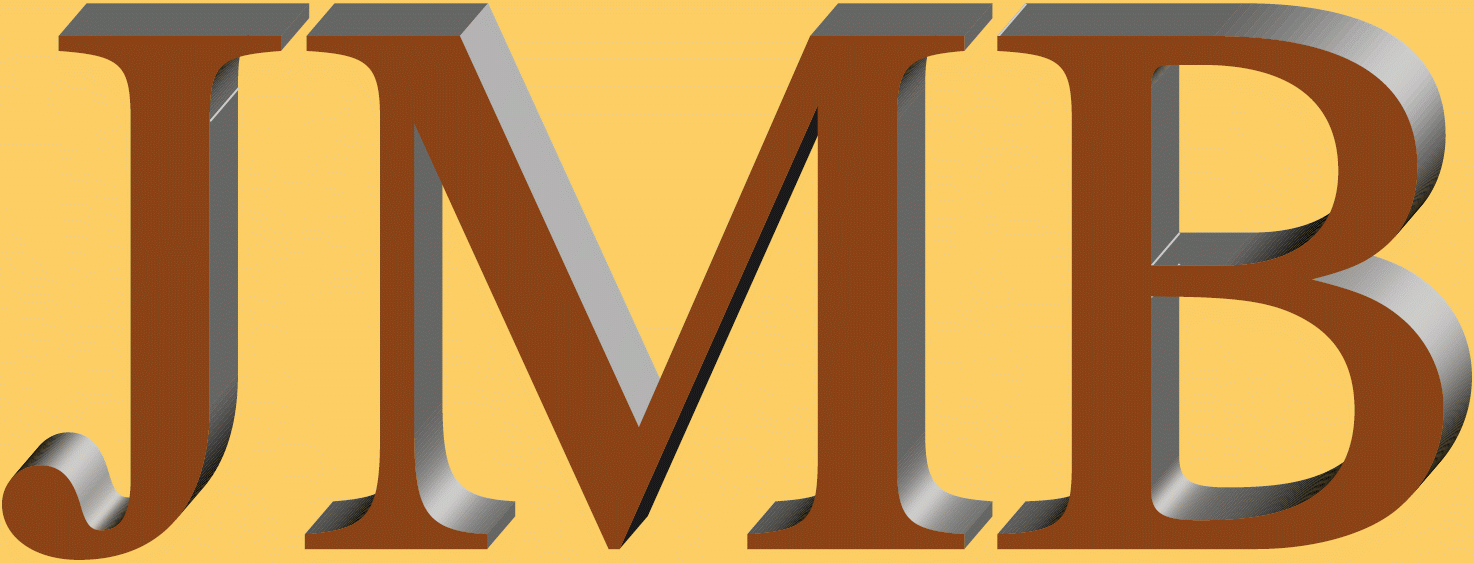 Bitte beachten Sie hierzu auch mein 📄Impressum.
Bitte beachten Sie hierzu auch mein 📄Impressum.
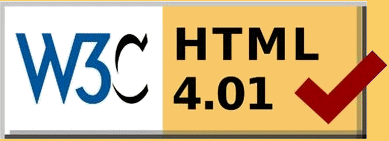
[Zurück zur 🏁Startseite]
| Erste Fassung: | 22. | Juni | 2017 |
| Letzte Änderung: | 14. | Dezember | 2025 |
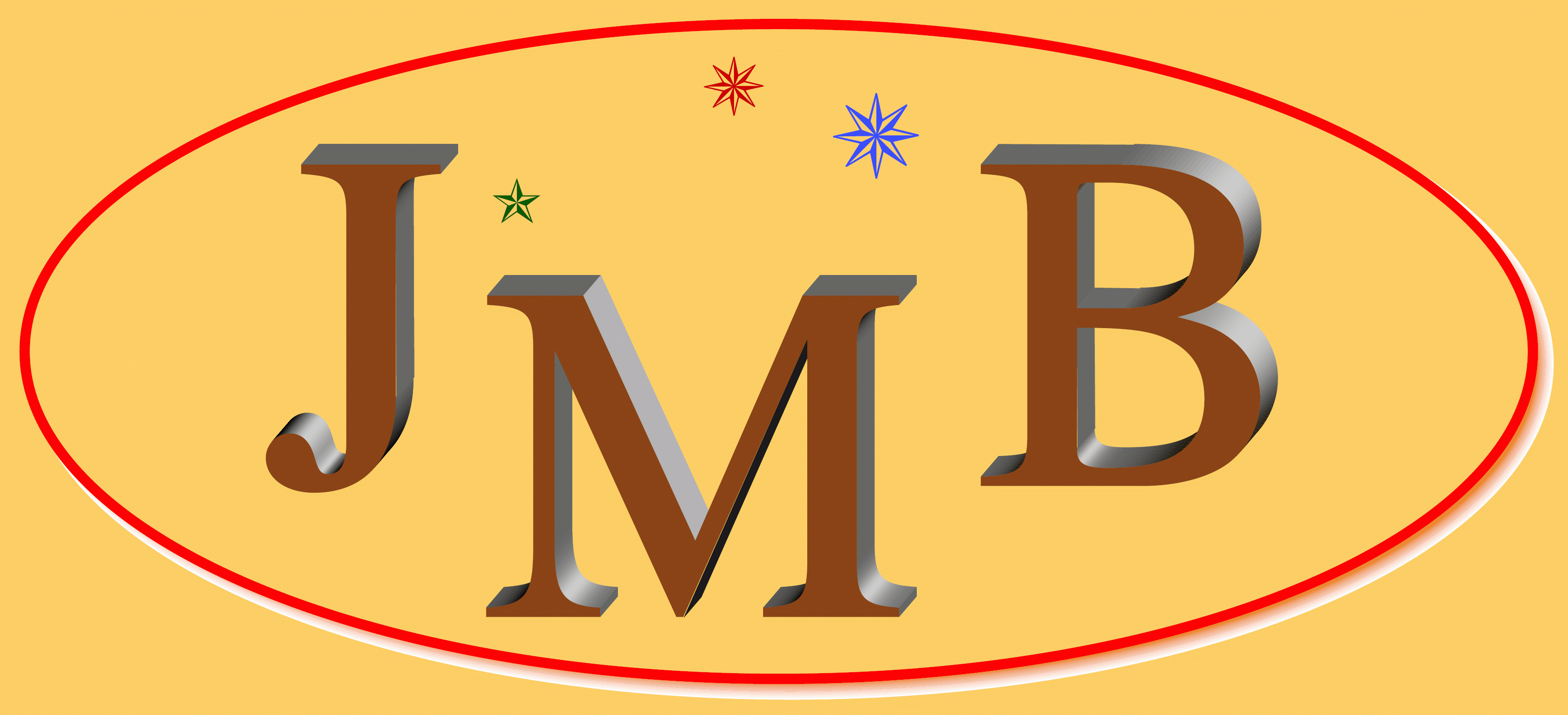

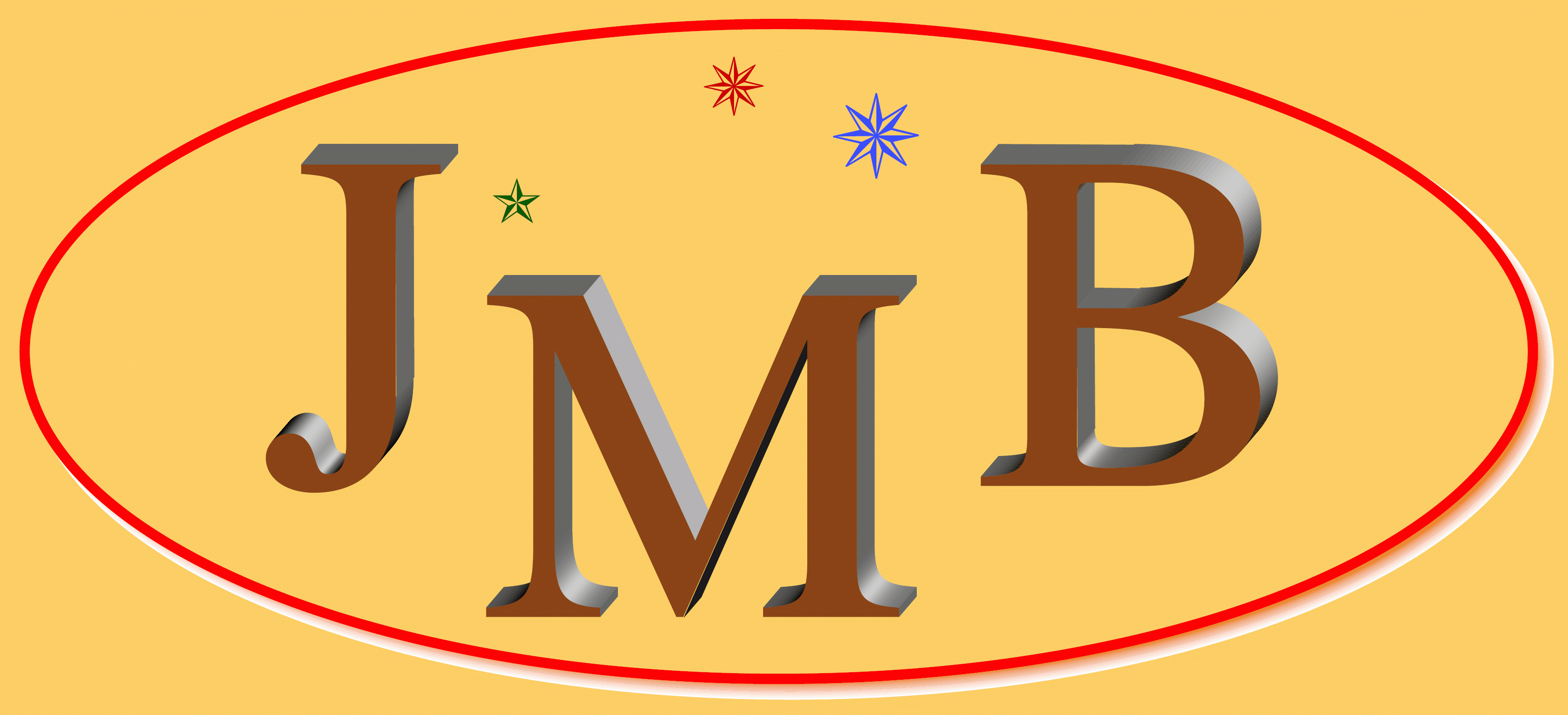

![[Grafik mit TuX und GNU als Maskottchen von GNU/Linux]](images/tux_gnu_jmb_2025.gif)